在Excel中录入好数据以后进行数据统计,因为在录入数据过程中改变了数据的颜色,所以可以统计的时候可以进行颜色筛选,或许还有朋友不知道颜色筛选该如何使用。下面是由学习啦小编分享的excel2013对数据进行颜色筛选的方法,以供大家阅读和学习。
excel2013对数据进行颜色筛选的方法:
颜色筛选步骤1:首先打开要进行筛选的数据,如图所示,例如要对数据进行筛选,将颜色为黄色的数据筛选出来。

颜色筛选步骤2:选择第一行,点击“排序和筛选”,选择筛选。
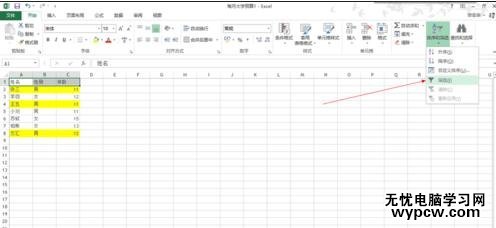
颜色筛选步骤3:这时第一行数据就会出现小三角按钮。点击小三角,选择“按颜色筛选”。
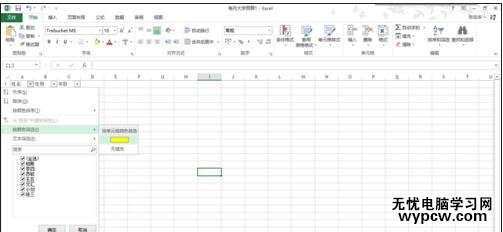
颜色筛选步骤4:这样黄颜色的数据就筛选出来了。
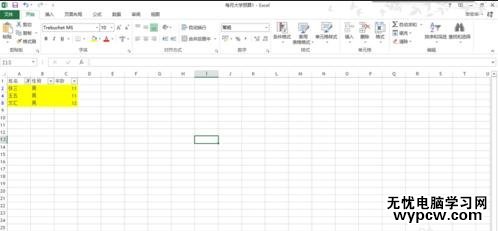
1.excel怎么通过颜色进行筛选
2.Excel怎么按单元格颜色进行筛选
3.Excel2010怎么对单元格数据进行颜色筛选
4.Excel2013如何用不同颜色区分数据区间
5.Excel2010怎么按照颜色筛选数据
6.Excel2010怎么按照颜色进行筛选
7.Excel2013单元格怎么按照颜色进行排序
新闻热点
疑难解答